如何在Windows10中扩展C盘而不格式化
当C盘磁盘空间不足时,它会变成红色,并且电脑频繁提示您本地磁盘(C:)磁盘空间不足。要解决此问题,您需要增加系统分区大小。您可以通过添加一个或多个其他磁盘的空间来扩展卷。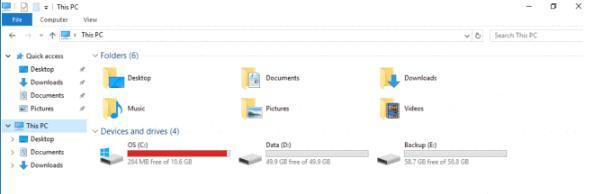
扩展C卷而不丢失数据的方法有3种:Windows内置磁盘管理、Diskpart.exe和iSumsoft Cloner。如果您手中还有其他硬盘,只需添加一个新硬盘并将系统数据和文件克隆/复制到新硬盘即可。iSumsoft Cloner 的“磁盘复制”功能无需重新安装操作系统和应用程序即可完成此操作。
使用Windows内置工具在Windows 10中扩展C盘
您将学习如何使用扩展卷功能将其他分区合并到 C 驱动器以获得更多空间。仅当您要扩展的分区后面有未分配的空间时,“扩展卷”选项才可用。如果要增加的分区旁边没有未分配的空间,则需要释放相邻分区上的空间。您需要做的第一件重要的事情是 备份右侧相邻分区中的所有数据和文件,然后删除该分区以使其成为未分配的分区。
选项 1:使用磁盘管理扩展 C 盘而不格式化
1.打开磁盘管理。
按 Win + X 打开 WinX 菜单,然后按 K 键打开磁盘管理。
2. 在磁盘管理中,您可以看到系统(主)分区显示为海军蓝色,未分配的分区显示为黑色。右键单击相邻分区并选择“删除卷”。然后,单击“是”确认此操作。
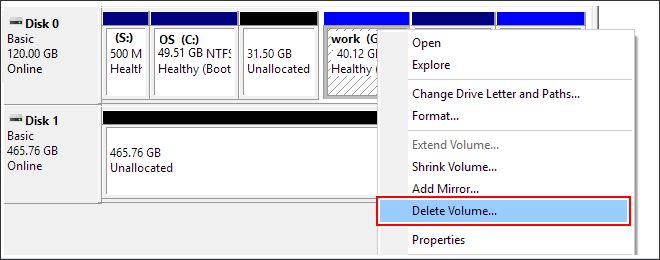
3. 可以看到C分区右侧生成了未分配的空间,右键单击系统分区(C:),选择“扩展卷”选项。
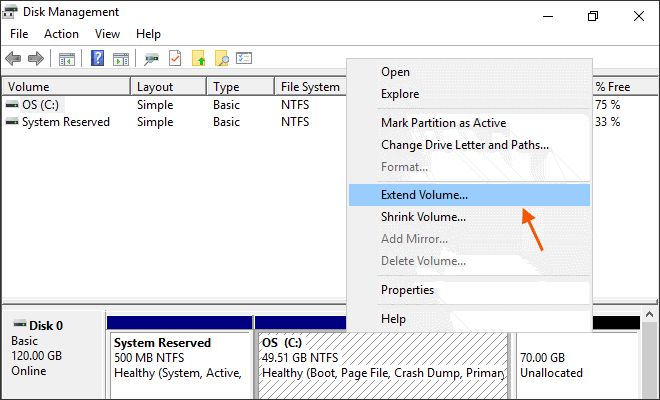
4. 将弹出扩展卷向导,然后单击下一步完成此过程。
注意:如果您无法在 Windows 磁盘管理中扩展卷,则扩展卷选项呈灰色,然后尝试使用删除分区 或删除分区覆盖命令。
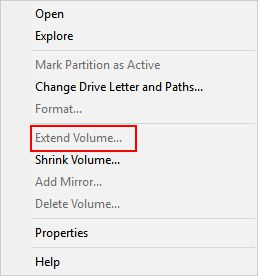
选项 2:在 Windows 10 中扩展 C 驱动器,无需使用 Diskpart 进行格式化
如果系统卷后面没有未分配的空间,则必须首先通过输入以下命令删除相邻的驱动器以获取未分配的空间。
在搜索栏中键入“Diskpart”,然后按 Enter 键打开 Diskpart 实用程序。
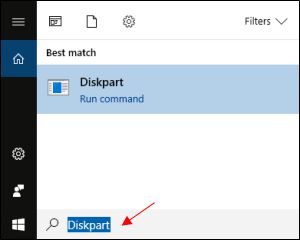
1.输入“ list disk ”命令并按Enter键。将列出所有磁盘。
2、输入“ select disk n ”命令选择目标磁盘并回车。
3. 输入“列表分区”并按 Enter 键。将列出所有分区。
4. 通过键入“ select partition x ”并按 Enter 键来选择相邻分区。
5. 输入“删除分区”并按 Enter 键。(如果无法删除所选分区,可以使用“删除分区覆盖”命令。)
6. 输入Select partition y选择要扩展的目标分区。
7. 输入扩展命令并按 Enter 键。完成后,退出 Diskpart 窗口。
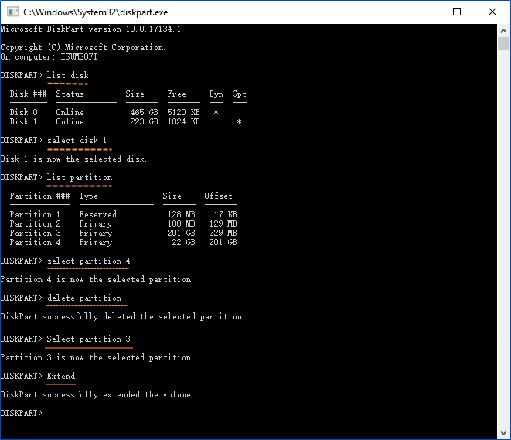
通过添加新硬盘 (SSD/HDD) 来增加 Windows 10 中的 C 盘空间,无需格式化
iSumsoft Cloner是一款专业软件,使您能够安全地将所有数据和启动分区从 HDD 转移到新的 SSD,而无需重新安装操作系统和程序。您现在可以直接下载免费的分区克隆工具,并按照以下提供的步骤轻松将 C 盘数据克隆到 Windows 7/8/10 中的新磁盘。
步骤 1: 将新硬盘连接到您的计算机。
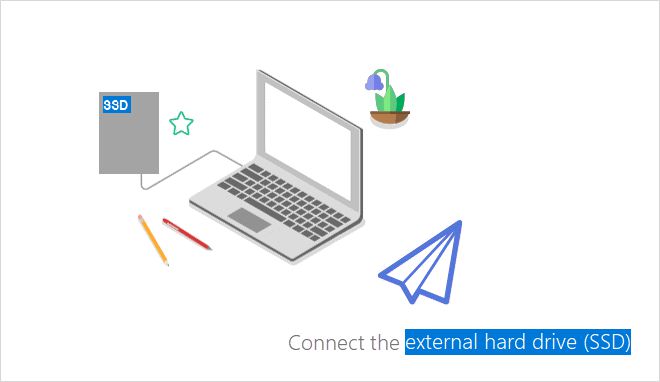
步骤2:初始化新硬盘。
您最好将新硬盘转换为 MBR 或 GPT – 与您当前的系统要求完全相同,这将允许您在克隆 Windows 系统后轻松启动系统。
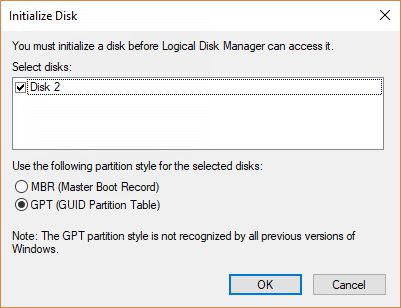
步骤3:将Windows 10系统磁盘复制到新硬盘(HDD / SSD)
- 安装 iSumsoft Cloner 并运行它。
- 选择界面左上角的“磁盘克隆”选项。
- 选择操作系统所在盘符(例如C:)作为源分区。
- 选择不同的硬盘作为目标分区。
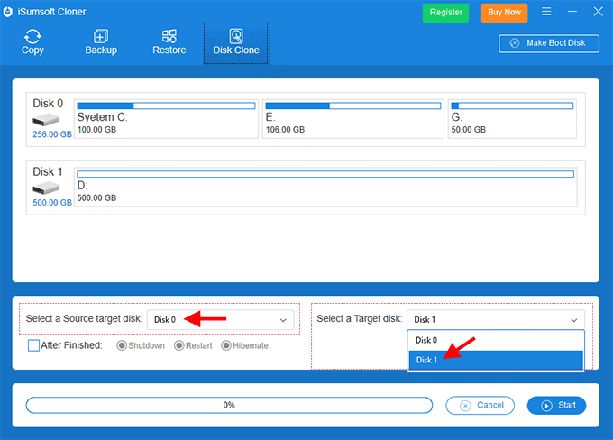
第四步:现在单击 界面右下角的“开始”按钮。当弹出对话框询问是否确定开始复制时,单击 “是” 开始复制。请注意,目标分区(磁盘)将被格式化,因此请务必提前备份目标分区上存储的重要数据。
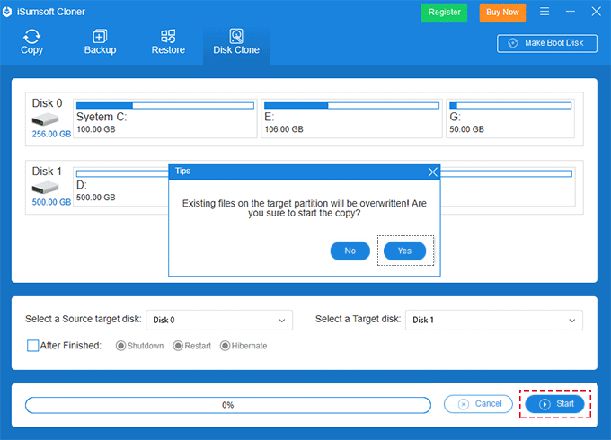
第五步:复制过程完成后。重新启动电脑并将其设置为从新硬盘启动。
- 重新启动 PC 并按 所需的键进入 BIOS 设置。
- 在设置中,找到启动部分。然后,将 SSD 设置为第一启动选项,保存所有更改。
- 退出 BIOS 并重新启动计算机。
之后,您的计算机运行克隆的Windows操作系统,并且C盘应该增加。
关于增加Windows操作系统分区的结论
无需重新安装操作系统,即可轻松扩展C盘。如果您的系统分区空间不足,您可以按照上述解决方案轻松快速地增加C盘空间。当磁盘管理无法完成任务时,可以使用diskpart.exe。如果您发现C盘空间经常不足并且计算机运行速度很慢,则可能需要升级或添加另一个硬盘到您的计算机。您可以使用iSumsoft Cloner将系统分区迁移到新硬盘。使用此工具,您可以安全有效地管理您的磁盘或分区。不要犹豫,尝试一下。
以上是 如何在Windows10中扩展C盘而不格式化 的全部内容, 来源链接: www.tmjl8.com/smart/436752.html









